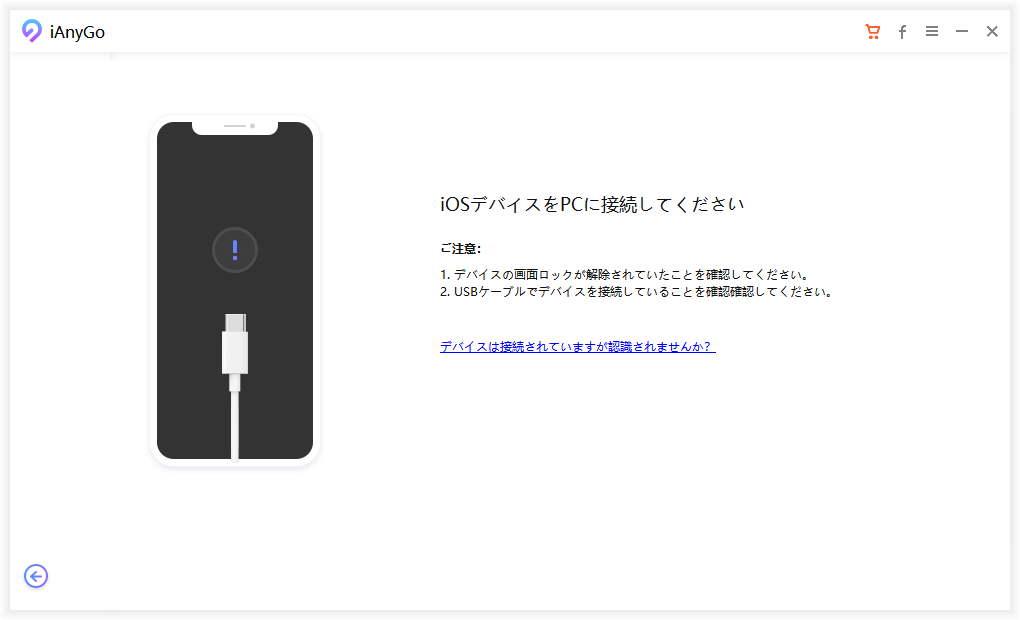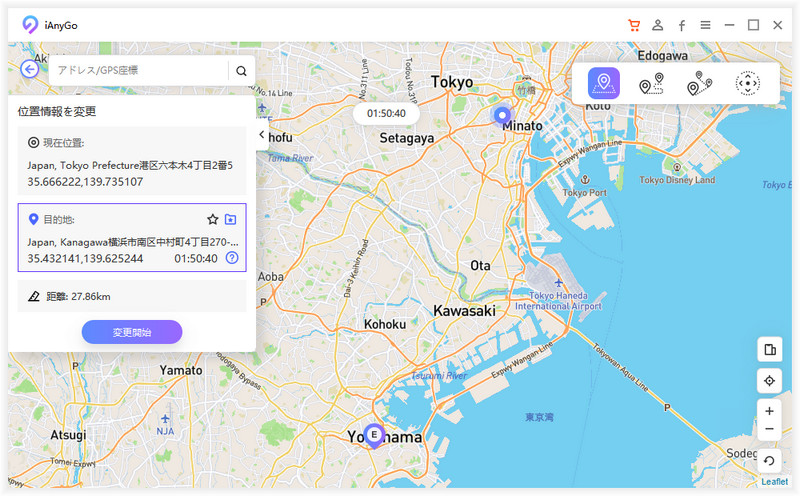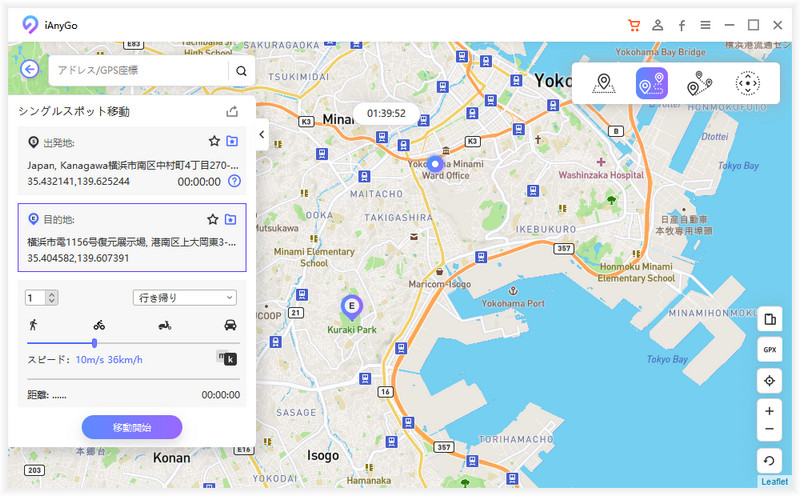GPS Joystickの使い方は?「位置情報を取得できません」が出た時の対処法
gps joystickを使ってポケモンGOの位置偽造を使おうと思ってしてみると、位置情報が取得できません(12)と出てきます。どうすれば、治るのでしょうか"
近年、人気の高いポケモンGOや、ドラクエウォークをする人がますます多くなります。GPS JoyStickを利用して、位置情報を偽装することがよくあります。今回ではFake GPS Location - GPS JoyStickの使い方と位置情報が取得できません(12)エラーが表示されたときの対処法について紹介します。
最新のiOS18およびAndroid14にサポートし、脱獄せずにGPS位置情報を自由に変更可能で、ワンクリックでどこへでもiPhone/Androidの位置情報を変更できます。
- Part1、Fake GPS Location - GPS JoyStickとは
- Part2、Fake GPS Location - GPS JoyStickで何ができる?
- Part3、「Fake GPS Location - GPS JoyStick」の使い方
- Part4、「位置情報が取得できません」エラーが表示された時の対処法
Part1、Fake GPS Location - GPS JoyStickとは

GPS JoyStickとはどういったアプリなのかから確認します。Fake GPS Locationという名称を冠したアプリは他にもあるのですが、このアプリはより使い勝手を良くしたものと考えて良いでしょう。位置情報を偽装することに特化したアプリなので、ゲームプレイにも利用できます。では実際の使い方を以下で確認しましょう。
Fake GPS Location-GPS JoyStickを使用すると、AndroidのGPS位置情報を偽装して、仮想的なジョイスティックを使ってデバイスの位置情報を操作できます。これにより、任意の場所にデバイスを移動させることができ、例えば、位置ベースのゲームで特定のポケモンを見つけるために、現実の場所に移動しなくても、ゲーム内でお気に入りのポケモンを捕まえることができます。
Part2、Fake GPS Location - GPS JoyStickで何ができる?
GPS JoyStickの使い方の前に、どういったことができるのかを見ておきます。修正版が出たことで、より機能が充実しています。主な機能としては現在の位置情報を偽装する機能や、動いているように見せる機能などもあるので便利です。
Part3、「Fake GPS Location - GPS JoyStick」の使い方
それでは、「Fake GPS Location - GPS JoyStick」の使い方を見ていきましょう。
GPS JoyStickをアプリストアからインストールします。
システム、詳細情報を、開発者向けオプションをタップします。
仮の現在地情報アプリをタップして、GPS JoyStickを選択します。
GPS JoyStickを起動して場所を設定にチェック、地図を開くときはここをクリックをタップして地図を表示させます。
地図上の任意の場所をタップして、この場所を選択をタップします。
この場所を選択するとダイアログができるので選択をタップします。
初回は権限が必要になるので、設定に移動をタップします。
他のアプリの上に重ねて表示できるをオンにしておきます。
GPS JoyStickに戻って開始をタップします。
これでドラクエウォークやポケモンGOの位置情報が偽装できます。
Part4、「位置情報が取得できません」エラーが表示された時の対処法
GPS JoyStickを使ってポケモンGOの位置偽造を使用した時は、「位置情報が取得できません(12)」エラーが表示されら、どうすればいいでしょうか。GPS JoyStickは有名な位置偽装アプリだけに、運営に使用しているのがわかるとアカウントBANされてしまいます。最後にGPS JoyStickの他にも利用できるアプリを紹介しておきます。
Tenorshare iAnyGoは、iOSデバイス向けの人気の位置変更アプリとして、脱獄せずにiPhoneの位置情報を自由に変更することができます。さらに、カスタマイズしたルートでのGPSの動きのシミュレートが可能です。簡単な操作で様々なチートが利用できるのが魅力です。
PCにiAnyGoをインストールし起動して、デバイスとパソコンを接続します。

iAnyGoの画面左にあるアイコンの一番上をクリックし、「開始」をタブして、画面が地図に切り替わるから任意の場所を選択します。
目的地を選択した後に「変更開始」をクリックして、位置偽装が開始します。

または、地図画面になったら任意のスタート地点とゴール地点を設定し、スピードバーをドラッグして移動速度を調整します。 設定後、「移動開始」ボタンをクリックして、2点間を行き来します。

関連記事: ポケモンGO で「位置情報を取得できません(エラー12 )」を修正する方法のまとめ
まとめ
以上は、Fake GPS Location - GPS JoyStickの使い方と位置情報を変更できない場合の対処法についてご紹介いたします。GPS JoyStickが、ポケモンGOやドラクエウォークで位置を取得できない場合は、iAnyGOを使って、位置情報を変更するのをお勧めします。Tenorshareの位置情報変更ツールは、パソコンが必要ですが操作も簡単で、デバイスの設定をいじる必要もありません。
- ワンクリックでiPhone/Android現在の位置情報を変更
- GPXファイルのインポート/エクスポートをサポートする
- 地図上で2つまたは複数のスポットを選択してルートを計画可能
- GPSジョイスティックを使って、移動方向をより適切に制御可能
- カスタマイズされたルートに基づいてGPSの動きを簡単にシミュレーション
- ポケモンGO、ドラクエウォーク、Life360などの位置情報アプリで活用